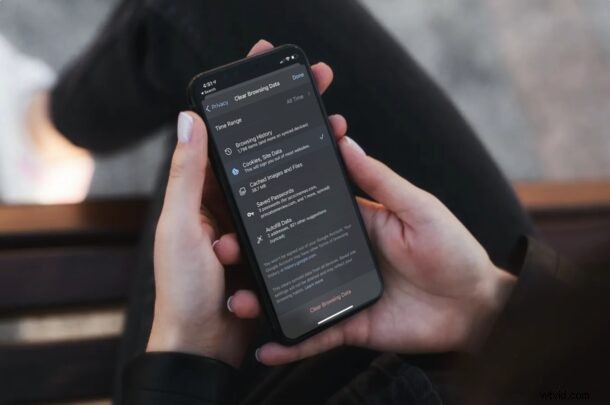
Jeśli używasz przeglądarki Google Chrome na iPhone'a lub iPada, możesz czasami chcieć wyczyścić pliki cookie witryn lub inne dane witryn. A może chcesz dokładnie wyczyścić pliki cookie witryny bez wpływu na całą historię przeglądania, historię wyszukiwania i zapisane hasła w Chrome? Można to zrobić w iOS i iPadOS łatwo i w ciągu kilku sekund.
Chrome to bardzo popularna przeglądarka internetowa i chociaż większość użytkowników iPhone'a/iPada trzyma się Safari, która jest preinstalowana na urządzeniach z iOS i iPadOS, wiele osób nadal używa i woli Google Chrome, czy to ze względu na jego konkretne funkcje, lub synchronizację między możliwościami, wydajnością lub tylko ogólnymi preferencjami platform. Google Chrome oferuje wiele niestandardowych opcji czyszczenia danych przeglądania, więc jeśli chcesz wyczyścić pliki cookie lub dane witryn na iPhonie lub iPadzie, czytaj dalej.
Jak wyczyścić pliki cookie i dane witryn w Chrome na iPhone'a i iPada
Jak wspomniano wcześniej, pliki cookie witryny można usunąć w samej aplikacji, a ustawienie jest schowane w ustawieniach prywatności.
- Uruchom aplikację Chrome na urządzeniu z systemem iOS/iPadOS.

- Dotknij ikony z trzema kropkami, która znajduje się tuż obok opcji Tabs.

- Dzięki temu uzyskasz dostęp do większej liczby opcji. Stuknij w „Ustawienia”, aby uzyskać dostęp do ustawień Chrome.
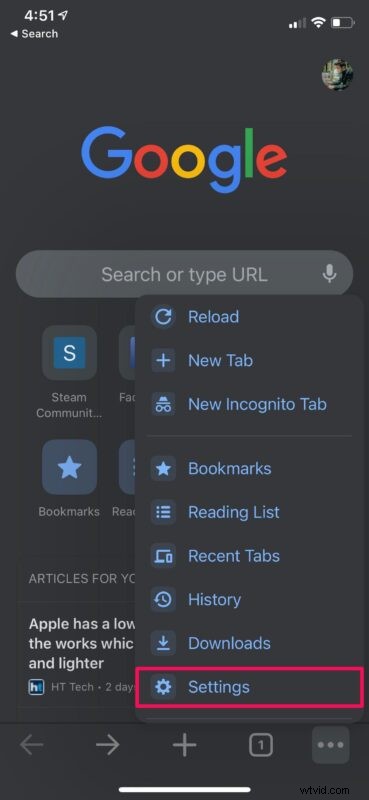
- Tutaj przejdź do ustawienia „Prywatność” znajdującego się pod wyszukiwaniem głosowym, jak pokazano na zrzucie ekranu poniżej.
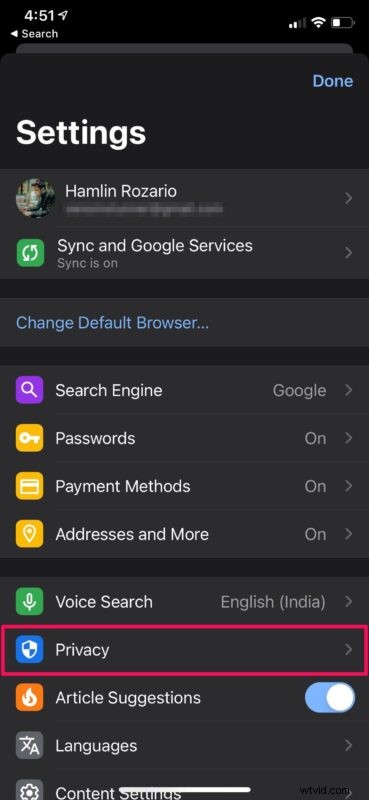
- Następnie dotknij „Wyczyść dane przeglądania”, aby uzyskać dostęp do wszystkich danych przechowywanych przez Chrome.
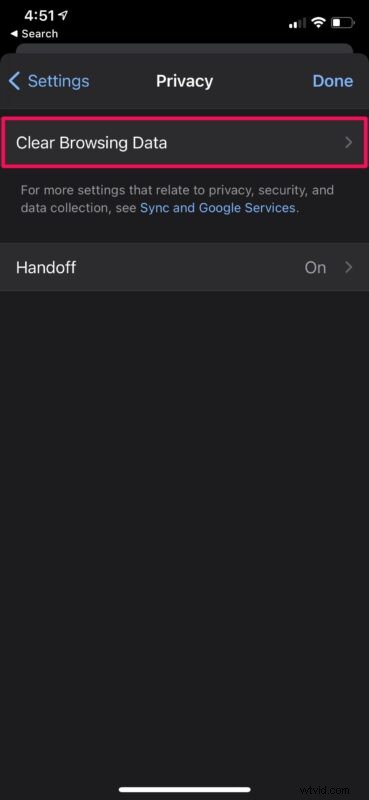
- Wybierz „Pliki cookie, dane witryny” i odznacz wszystko, co zostało już wybrane, a następnie dotknij „Wyczyść dane przeglądania”. Potwierdź, gdy pojawi się monit i gotowe.
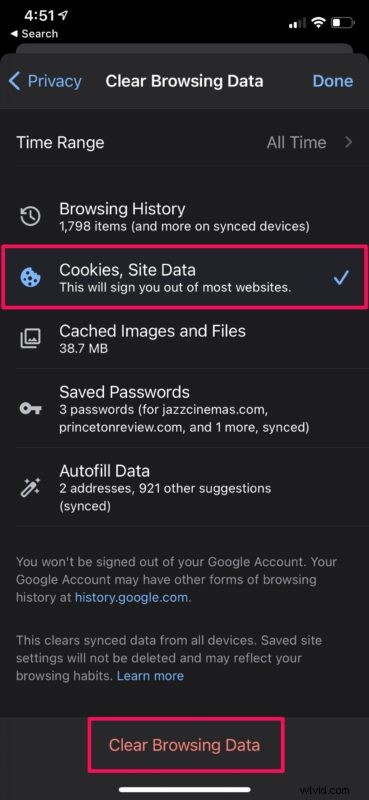
To wszystko, co musisz zrobić, aby usunąć pliki cookie witryny z Chrome na iPhonie i iPadzie.
Chociaż wyczyszczenie plików cookie i danych witryn internetowych może zwolnić trochę miejsca na urządzeniu, a nawet przestrzeń dyskową iCloud, odbywa się to kosztem nieco pogorszonego przeglądania, dopóki nie zostaną utworzone nowe pliki cookie. Zazwyczaj oznacza to, że będziesz ponownie logować się na stronach internetowych, ponownie zapisując dane logowania i hasła i tym podobne. Wynika to z faktu, że zapisane dane logowania i preferencje witryny zostały usunięte, ale po ponownym skonfigurowaniu wrócą do normy.
W tym samym menu ustawień Chrome możesz usunąć obrazy z pamięci podręcznej, pliki, zapisane hasła, dane autouzupełniania i oczywiście historię przeglądania, jeśli to konieczne. Możesz nawet ustawić zakres czasu i usunąć tylko dane, które zostały zapisane w tym okresie.
Jeśli używasz przeglądarki Google Chrome również na innych urządzeniach i zalogujesz się na swoje konto Google, dane również z nich zostaną usunięte.
Chociaż Safari sprawia, że usuwanie plików cookie jest nieco niewygodne, masz możliwość usuwania plików cookie dla poszczególnych witryn, czego brakuje w Chrome. Dzięki temu możesz usunąć pliki cookie ze stron internetowych, z których nie korzystasz regularnie. Jeśli używasz Safari zamiast Chrome na iPhonie lub iPadzie, tutaj możesz dowiedzieć się, jak wyczyścić tylko pliki cookie bez wpływu na historię przeglądania Safari.
Jeśli masz jakieś szczególnie pomocne spostrzeżenia lub ciekawe sztuczki związane z tym tematem, udostępnij je w komentarzach.
